XC-Gate.ENT(エクシーゲート エント)の教育(初級編)を動画形式で掲載させていただくことになりました。お客様内での担当者変更における教育ツールや社内展開などにお使いいただけます。
また、販促ツールとしてご利用頂ければと思います。
目次
eラーニングのコンテンツをご紹介
STEP1:XC-Gateの概要
Excelを使って電子化できるソリューションを提案いたします。
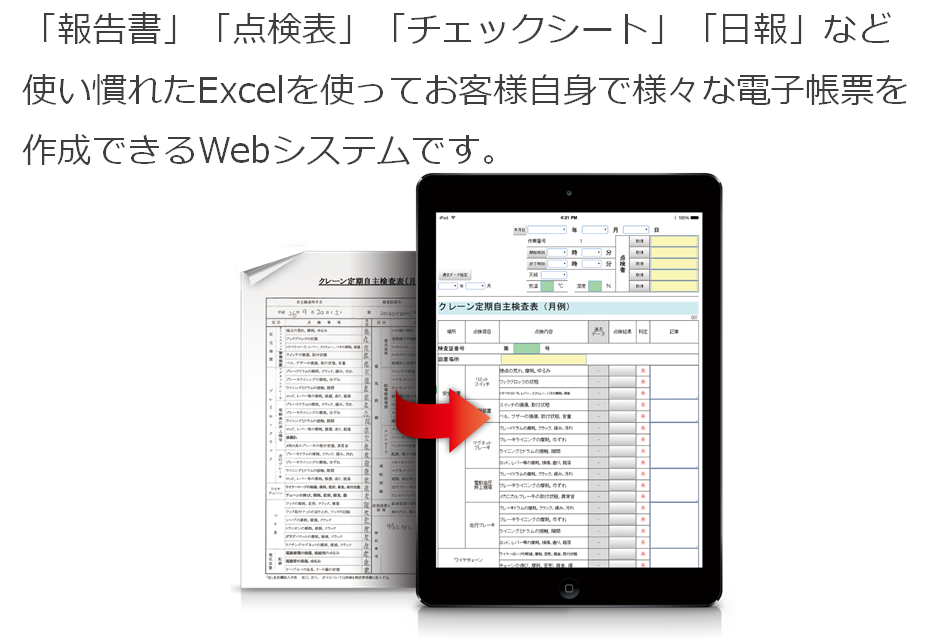
現場業務などにおける課題事項をあげ、以下についてご説明します。
1)導入するメリット
2)帳票作成の仕組み
3)事前準備いただく運用フロー
4)画面構成
STEP2:XC-Gate基本の流れ
以下の内容について実画面を使った操作方法を説明します。
1)Excelで帳票画面作成
2)ExcelをWeb画面に変換
3)現場で入力・送信
4)データを出力・連携

STEP3:管理者画面の操作方法
以下の内容について実画面を使って説明します。
1)管理画面機能概要
2)フォルダやチェックシートの新規作成
3)チェックシートの登録
4)チェックシートの上書き、ダウンロードなど
5)チェックシートの実績参照
【管理画面イメージ】
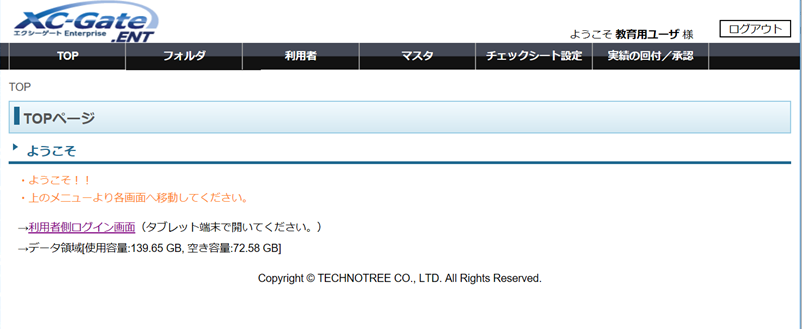
STEP4:利用者画面の操作方法
以下の内容について実画面を使って説明します。
1)利用者画面の機能概要
2)チェックシートの選択と入力
3)利用者画面の実績検索の方法
4)一時保存実績と注意点
5)実績のバックアップ方法
【利用者画面イメージ】

STEP5:オフラインモードの利用方法
以下の内容について運用フローをご案内します。
1)チェックシートをダウンロード
2)実績を入力・保存
3)実績をサーバーに送信
【オフライン画面イメージ】

ご質問がございましたら、お気軽にお問い合わせください。
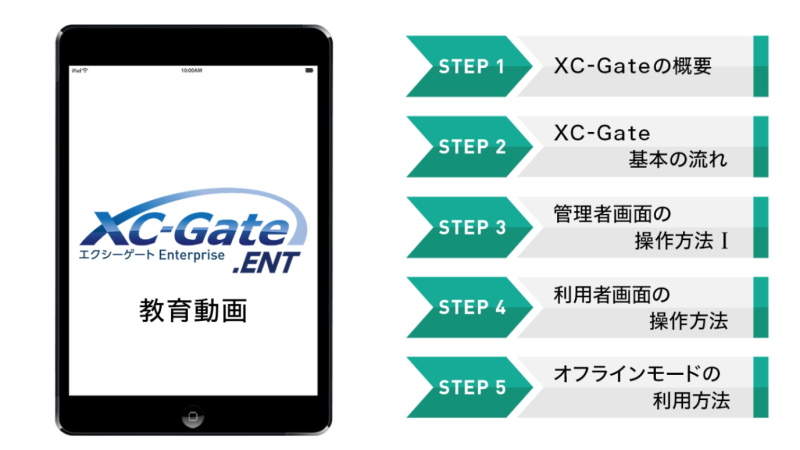

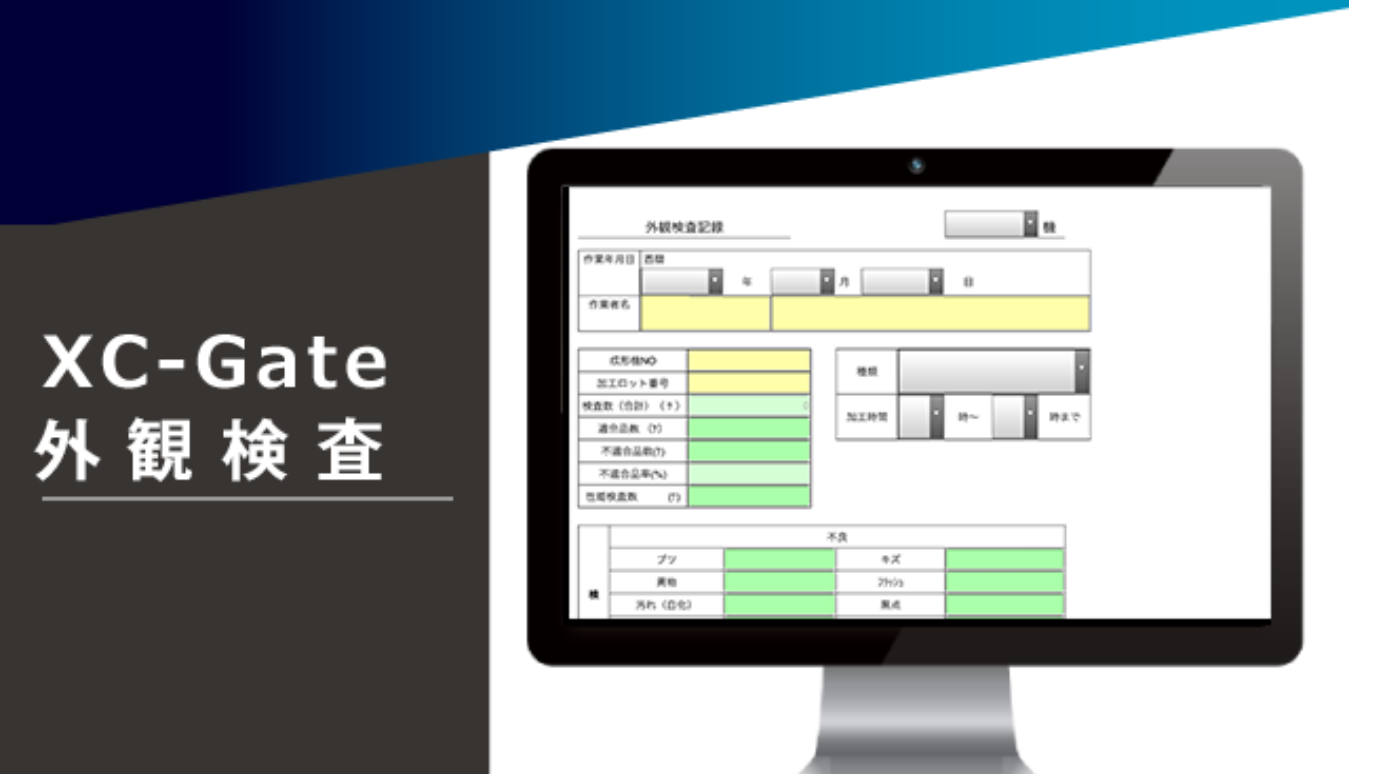












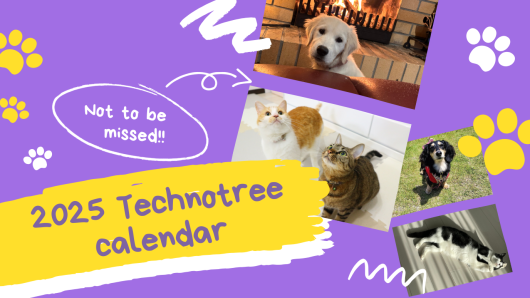



石原
2025年03月10日 19:25 PM
新しいチェックシートを作る際は数値入力される為、登録する前にどうやって電卓を表示させるようにするの?